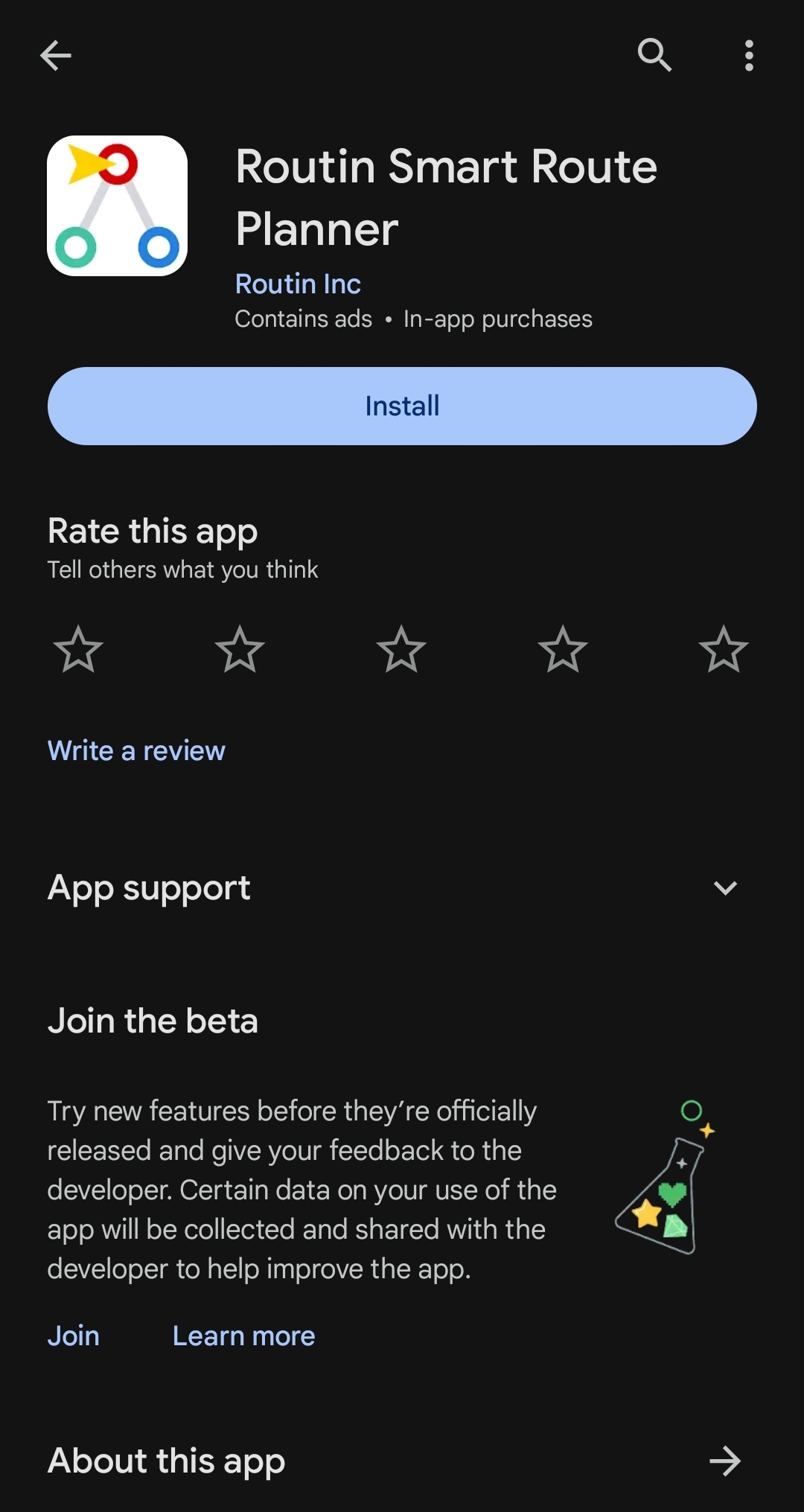Routin 个人 支援
歡迎來到 Routin 支持
Routin是什麼?
Routin是一款路線規劃應用程序,對於需要規劃路線的司機來說非常有用每天訪問許多地址。透過使用 Routin,您可以對網站進行排序(位置)最佳並在更短的時間內完成工作。
如何創建我的第一條路線?
1. 創建路線
點擊螢幕底部的“路線”按鈕。點擊“中的+”按鈕右下角。輸入路線名稱,選擇日期,然後按儲存按鈕。路線畫面將自動打開,以便您可以新增停靠點。
2.新增數百個站點
點擊右下角的 + 按鈕轉到新的停止畫面路線畫面。在地址欄位中,輸入您要尋找的地址for,並從列出的結果中選擇最合適的地址。所選地址將顯示在地圖上。如果您願意,您可以命名該地址停止以供稍後使用。當您完成資訊輸入並按保存並添加新按鈕,您的停靠點將被保存,屏幕將再次打開新的停止記錄。添加完停止點後,您可以點擊“儲存”按鈕返回“路線”畫面。
3. 規劃你的路線
打開您的路線並點擊清單畫面上的最佳化”按鈕。選擇起點和終點站或讓 Routin 為您選擇終點站。然後點擊運行按鈕。您的停靠點由人工智慧排序支援的路由演算法
4. 在地圖上查看您的路線
點擊路線螢幕上方的地圖部分,即可在地圖上查看您的路線。如果點擊預覽按鈕,您可以在地圖上預覽您的路線您選擇的提供者(Google 或 Yandex,如果其中任何一個在「上可用)您的設備)。此選項適用於您路線的前 25 個站點。
5. 應用你的計劃
按底部的導航按鈕或“按您的路線行駛每個網站上都有導航按鈕。完成與網站相關的流程使用“確定”或“取消”按鈕。已完成的停靠點將新增至“完成”清單
點擊導航按鈕後,上方會出現一條通知螢幕。當您到達網站並完成訪問時,如果您單擊根據通知完成,您將被自動定向到下一個停在路上。
6. 儲存並分享您的旅行詳細信息
點擊『附加』按鈕,記錄您的造訪並新增照片停止的左下角。您可以按」來分享筆記和圖片出現在螢幕頂部的分享按鈕。
我需要付費才能使用該應用程式嗎?
您可以通過觀看視頻廣告來繼續使用該應用程序,而無需付費,您觀看廣告即可賺取積分。積分用於在」內進行交易該應用程序,如果您不想看廣告,可以購買積分或訂閱應用程式.
如何透過點擊地圖新增網站?
轉到“路線”部分。
選擇或建立路線。
點擊螢幕上方的地圖標籤。
按住地圖上所需的位置。
您標記的位置的位址和座標是在以下時間決定的您按“新增”按鈕,地址和位置資訊將被複製到新站了。
填寫所需欄位並儲存。
如何一次上傳大量站點?
您可以使用導入功能一次將多個網站上傳到應用程式主畫面上的停止按鈕。您可以使用 KML、GPX、CSV 或」中的文件用於上傳的 Excel 格式。CSV 是一種逗號分隔值文件格式,它可以使用Excel等電子表格軟體進行編輯。文件上傳過程Excel 檔案和 CSV 格式的步驟相同。
1. 取得範例 Excel 文件
請轉到主畫面並按一下匯入停止。然後選擇 Excel 並傳送將範例檔案傳輸到您的電腦。
2. 將您的地址加入 Excel 文件中
您可以使用 Excel 等電子表格軟體之一開啟該文件。新增您的文件地址如範例行所示。緯度和經度欄位為必填項。如果您沒有這些值,請保留這些欄位空(別擔心,你將有機會填寫經緯度在步驟 4) 中使用 Routin 的欄位
3. 將文件匯入到您的行動設備
將檔案傳送回您的行動裝置。在家中使用“匯入停止”按鈕上傳 Excel 文件的畫面。
您可以使用whatsapp將excel檔案傳回您的手機檔案。當您在 Whatsapp 上點擊 Excel 文件,Routin 將成為建議之一用於開啟檔案的應用程式。請選擇 Routin。這將自動開始將檔案上傳到 Routin。
4. 選擇並驗證沒有緯度的停靠點位置以及經度(需訂閱)
如果導入停靠點時緯度和經度字段為空,Routin 會將網站位址複製到位址搜尋欄位。選擇列出的地址之一以驗證該地址。此步驟將填寫停靠點的緯度和經度欄位。當您選擇地址,沒有座標的下一站將被複製到地址搜尋欄位。您必須對所有沒有「的停靠點重複相同的驗證過程坐標。
如何為車站新增地址和名稱以外的資訊?
在建立新網站或查看現有網站的資訊時,您可以添加有關網站的更多數據(照片、註釋、城市、電話號碼等)通過單擊詳細信息按鈕。
在此畫面上,您可以複製電話號碼等訊息,將您裝置上的聯絡人位址傳送至網站。只需點擊指南位於照片區域下方的按鈕並選擇聯絡人。
您可以透過讀取圖像來搜尋地址。請按照步驟操作以下:
-拍攝您要閱讀的地址文字的照片。
-裁剪照片,只留下地址
-對讀取的文字進行更正並儲存
如何將先前造訪過的站點新增至新路線?
新增至路線的停靠點也會自動加入地址預訂。(不用擔心,如果您願意,可以隨時刪除它們)您可以使用兩個從地址簿新增停靠點的方法
1. 前往您想要新增停靠點的路線。 然後點擊+按鈕。
- 從地址簿中選擇新增(清單檢視)通訊錄中的所有網站將顯示在清單中。使用右側的複選框選擇停靠點。然後點擊“新增到路線”。網站會自動新增到路線中
或者
-從地址簿中選擇新增(地圖視圖)地址簿中的所有網站會顯示在地圖上,您可以點擊新增。
2. 前往地址簿。使用右側的複選框選擇網站。然後點擊「新增到路線」。在開啟的畫面中,您可以從現有的路線中進行選擇路線或建立新路線。停靠點會自動添加到您的路線中已經選擇/創造了。
如何存取我在先前訪問期間添加到停靠點的註釋?
前往地址簿。點擊停靠點上的鉛筆圖示。然後點擊綠色左下角的「過去造訪」按鈕。過去對該網站的訪問是列出。如果您單擊訪問頂部的附加按鈕,您可以訪問相關筆記和圖片。如果您願意,可以透過」分享筆記和圖片按下螢幕頂部的共享按鈕。
我怎樣才能獲得我的訪問總結報告?
您可以透過點擊報告來存取路線的摘要報告主頁”選單中的按鈕。如果您單擊路線,您可以訪問“的詳細資訊路線。
如何創造一條經過多個國家的路線?
您必須先選擇一個出發國家/地區並使用該國家/地區創建一條路線國家。然後您可以添加來自其他國家的網站。
要新增來自其他國家/地區的停靠點,請點擊新停靠點上的詳細資訊按鈕螢幕並更改國家/地區然後找到所需的地址並保存。
或者轉到路線上的地圖螢幕,然後長按另一個路線上的位置國創新站」。
執行優化和其他步驟.
在某些情況下可能無法創建多國路線:
-
如果您創建與不同大陸的國家/地區的航線,
如果國家之間無法開車,
-
如果各國的地圖資料位於不同的伺服器上,
如何報告錯誤位置
您可以幫助我們改進地圖數據。如果您找不到地址,那麼您就是尋找或認為其位置不正確,請告知我們。
如何更改預設訊息範本?
如何更改預設筆記模板?
如何為路線建立 pdf 報告?
如何手動重新排序路線上的停靠點?
Android
iOS
如何解決 Google 地圖的路線搜尋問題?
該問題與 Google 地圖應用程式有關。此問題非常常見對於某些用戶來說很少見。它通常發生在支援雙蜂窩網路的設備上線路處於活動狀態。我們正在嘗試了解問題發生的原因。
您可以再次嘗試更改下面的一些設定嗎?
1- 在 Google 地圖中停用僅 Wifi 模式(如果已啟用)。開啟 Google 地圖,點擊設定檔圖標,點擊設定選單,停用僅 wifi 選項。
2- 停用省電模式(如果啟用)。
3- 啟用 Google 地圖的某些設定。請在您的」上開啟設定應用程式設備。然後單擊應用程式選單,單擊 Google 地圖。啟用以下下面的選項。如果您沒有看到下面的某些選項,請單擊移動數據菜單。
a- 啟用後台資料選項
b- 啟用無限制資料使用選項
c- 啟用資料保護程序時啟用資料使用
-
4 - 重新啟動您的裝置。再次嘗試使用導航並讓我們知道結果。
我該如何取消我的訂閱?
如果您想取消訂閱,可以取消訂閱使用以下三個選項之一:
A- 若要透過應用程式到達取消畫面:
- 進入訂閱和積分螢幕。
- 點擊“每月入門計劃”文字旁邊的三點選單。
- 按一下“訂閱管理”選項。
- 您可以從開啟的畫面執行取消程序。
B- 要透過 Google Play 到達取消畫面:
- 開啟 Google Play 應用程式。
- 點擊右上角的個人資料圖示。
- 點擊“付款和訂閱”選單,然後點擊訂閱菜單。
- 按一下“例程”應用程序,然後按一下“取消”按鈕。
C- 若要透過 App Store 到達取消畫面:
- 開啟 iPhone 設定應用程式。
- 點擊您的名字。
- 點選“訂閱”。
- 按一下應用程式名稱。
- 點擊取消訂閱。您可能需要向下滾動才能找到取消訂閱按鈕。如果沒有取消按鈕或您看到過期紅色文字訊息,訂閱已取消
如何在iOS裝置上使用動態島和即時活動?
如何使用追蹤我的位置功能?
如何啟用和停用快速地址輸入模式?
如何通过语音输入添加地址?
Android
iOS
如何使用自动标记站点?
与跟踪我的位置功能一起使用。
与导航应用一起使用。
包裹 ID(插入编号)是什么?
激活包 ID
从应用程序的设置屏幕激活“在路线屏幕上显示停靠点的包裹 ID”选项。
包裹ID有什么作用?
包裹 ID 由系统生成,作为您添加到路线中的每个站点的添加编号,并与您的站点相关联。 即使您的停靠站号在优化后发生变化,您的包裹 ID 也保持不变。 当您将包裹装载到车辆上时,将此包裹 ID 写在包裹上,这样您在交付包裹时就可以更轻松地找到包裹。
按包 ID 排序
优化后,您可以根据需要按添加到路线的编号进行排序。
有两种方法可以做到这一点:您可以单击停靠点标签旁边的排序图标。
-
您可以单击路线屏幕右上角的三点菜单,然后 单击“按插入顺序排序”菜单。
“在这种情况下,您可以将排序更改为‘按插入顺序排序’,同时看到条目编号和编号。然后您可以通过单击关闭按钮返回优化。”
你为什么要订阅?
您可以按月订阅而无需信用系统即可使用该应用程序。 任何过程都不会消耗信用。
当您成为该应用程序的订阅者时,系统将按照您选择的付款方式每月自动向您收取指定金额的费用。 您不必每次都跟踪信用并进行手动付款。 如果您愿意,您可以随时取消此订阅。 如果您之前有积分,这些积分将被保留,如果您取消订阅,您可以返回积分系统并继续使用您的积分。
订阅有什么好处?
您无需信用即可使用系统的所有功能。
-
优化路线并启动导航应用程序时,您可以选择步行、骑自行车、摩托车或汽车。
-
优化路线时,您可以选择是否使用渡轮、收费站 道路或高速公路。
-
您可以使用这些选项在路线屏幕上的地图上隐藏已完成或已取消的停靠点。
-
您可以根据时间窗口限制(根据开放和关闭时间)优化您的路线。
-
您可以在优化路线的同时设置最长工作时间。
-
您可以查看每个站点的预计到达时间以及路线的总持续时间。
-
您可以使用云备份和恢复选项。
-
您可以在手动对停靠点进行排序后使用重新计算选项。
-
您可以在地图视图中查看地址簿。
-
您可以分享路线及其照片。
-
您可以启用跟踪我的位置功能。
此外,许多要添加的新功能将可用于 每月订阅者,因此您将能够自动使用从现在开始添加的功能。
如何订阅该应用程序?
请单击应用程序主屏幕上的积分和订阅按钮。 然后点击订阅按钮,点击每月入门计划,并付款。
我们根据您的设备使用 Google 和 Apple 支付系统。 如果您尝试使用信用卡购物,请确保您的信用卡可用于在线购物。
如何加入 Google Play Store 应用的测试计划?
打开 Google Play 商店
搜索 Routin 应用程序并点击它
滚动屏幕至“加入 Beta 测试”部分
单击“加入”按钮并安装该应用程序的新测试版。